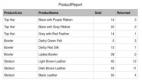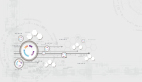初识 QML Desktop 学习基础是本文介绍的内容,不多说,先来看内容。首先,声明下,这个不是一个连续的教程,只是对QML一系列的心得,因为在使用QML中,总会发现很多知识点。
虽然这些知识点并不连贯,但是也是宝贵的经验。
这几天在qt的labs上发布了文章QML Components for Desktop? 证实了我对于QtComponents项目的理解。 该项目的确包含了对desktop的支持,当然就是Mx部分,但是该支持放在新开的分支中。
不过,以我看来,要成熟到发布,至少是QtQuick2以后的事了,所以,现阶段还是用用官方的QtComponents就好了。
首先,要到gitorious上获取源码,地址:http://qt.gitorious.org/qt-components,使用如下命令
git clone git://gitorious.org/qt-components/qt-components.git
下载完毕后,进入源码目录,在编译前,请确保qmake在环境变量中
对QtComponets的安装,由于对应桌面版,因为需要两次编译安装,第一步是QtComponents插件,第二步是安装Mx相关以及QML。
进入源码目录后,输入命令
- ./configure
如果qmake能识别出,就将会进行配置的过程,如果没有,请检查环境变量的配置,然后
- make
就是进行编译,编译完毕后,最后输入
- sudo make install
正常执行后,就可以在你的Qt的安装目录去检查,在与lib平级的目录,有一个import目录,这是QtQuick引入后才有的目录,在下面,可以看到imports/Qt/labs/components路径,这代表QtComponents插件已经安装成功,接下来就是安装Mx插件和Mx的qml。
进入src下的mx源码目录,可以看到有mx.pro文件,很显然这跟编译Qt程序一致,只要进行如下步骤即可:
- qmake #生成makefile文件
- make #进行编译
- sudo make install
至此,mx安装完成,同样也可以看到imports/Qt/labs/Mx的存在。
好了,接下来就可以在你的QML文件中使用官方的组件了,这其实是个很easy的过程。
小结:关于初识 QML Desktop 学习基础的内容介绍完了,希望本文对你有所帮助。更多相关资料请参考编辑推荐。